Fotoaparáty iPhone se staly výkonnými nástroji pro zachycení ohromujících vzpomínek, ale někdy tato zaznamenaná videa přicházejí ve formátu, který není všeobecně uznáván, HEVC (High Efficiency Video Coding). I když je váš iPhone dokáže přehrát bezchybně, jiná zařízení a platformy mohou mít problémy.
Naštěstí, převod videí z iPhone na MP4, široce kompatibilní formát, je jednoduchý proces. Tento článek vás provede různými metodami na počítačích Mac, Windows PC a dokonce i na samotném iPhonu.

Převedení videí z iPhonu na MP4 odemkne svět možností úprav a bezproblémového sdílení mezi zařízeními. Tato část vás provede přeměnou videí z iPhone na MP4 na vašem Windows PC a Mac.
Chcete-li převést videa z iPhone do MP4 při zachování původní vysoké kvality, můžete použít výkonné Aiseesoft Video Converter Ultimate software. Vyniká svými robustními funkcemi a uživatelsky přívětivým rozhraním. Tento nástroj pro převod podporuje více než 1000 formátů videa a zvuku, včetně HEVC (výchozí nastavení pro iPhone) na MP4. Umožňuje oříznout, oříznout, otočit, vodoznak a upravit efekty pro přizpůsobená videa.
100% bezpečné. Žádné reklamy.
100% bezpečné. Žádné reklamy.


Mnoho uživatelů chválí přímočaré rozhraní softwaru, které považuje za intuitivní a snadno se ovládá, a to i pro začátečníky. Po konverzi dokáže exportovat vynikající kvalitu videa a zvuku, a to i s komprimovanými soubory. Před zakoupením si můžete software vyzkoušet a ujistit se, že splňuje jejich požadavky.
I když je obecně chválen, může se občas zpomalit u velkých videosouborů nebo videosouborů s vysokým rozlišením, zejména bez akcelerace GPU. Jako bezplatný uživatel se během existence programu zobrazí výzva k reklamám.
QuickTime Player vám umožňuje snadno převádět videa z iPhone do formátu MP4. Najděte ji ve složce Aplikace nebo ji vyhledejte pomocí Spotlight. Importujte do něj video ze svého iPhone. Klikněte na Soubor a zvolte Exportovat jako.
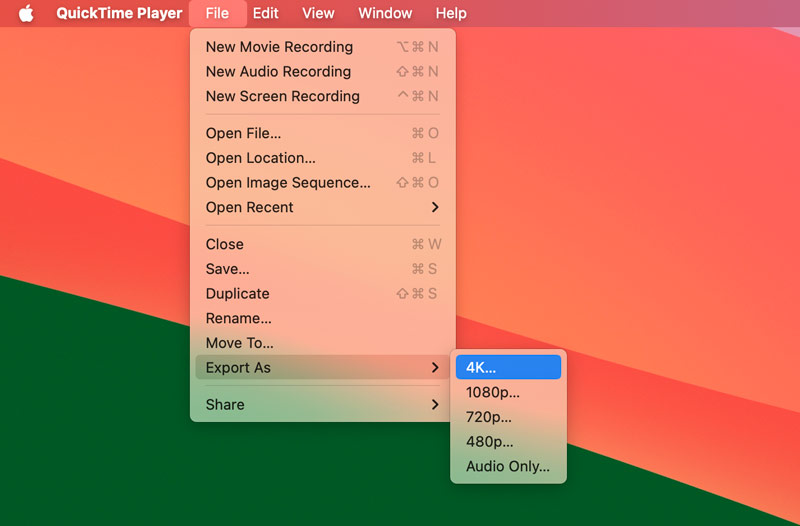
V okně Exportovat jej přejmenujte, vyberte umístění pro uložení převedeného souboru MP4 a z nabídky Export vyberte možnost Vyšší kompatibilita (H.264). Poté kliknutím na Uložit převeďte video z iPhone na MP4.
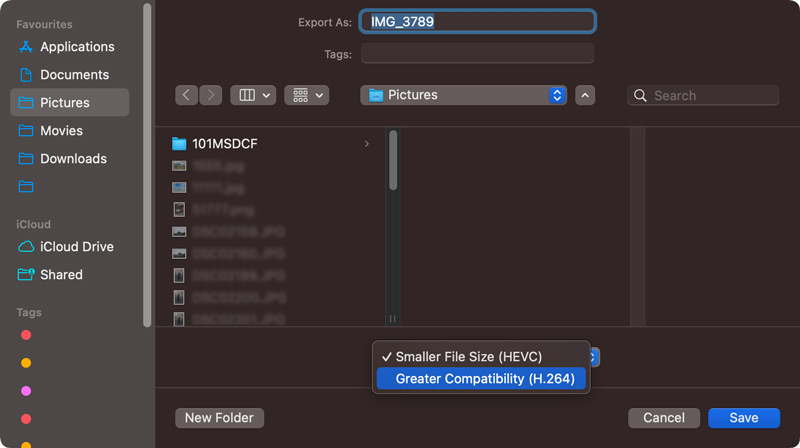
Pro uživatele Windows je nejlepší volbou bezplatný software třetích stran. Zde jsou dvě oblíbené možnosti: Ruční brzda a VLC Media Player.
Ruční brzda nabízí různé přednastavené profily pro různá zařízení a platformy. Otevřete ruční brzdu a kliknutím na Otevřít zdroj vyberte video soubor pro iPhone. Klikněte na Spustit kódování a počkejte na dokončení procesu.
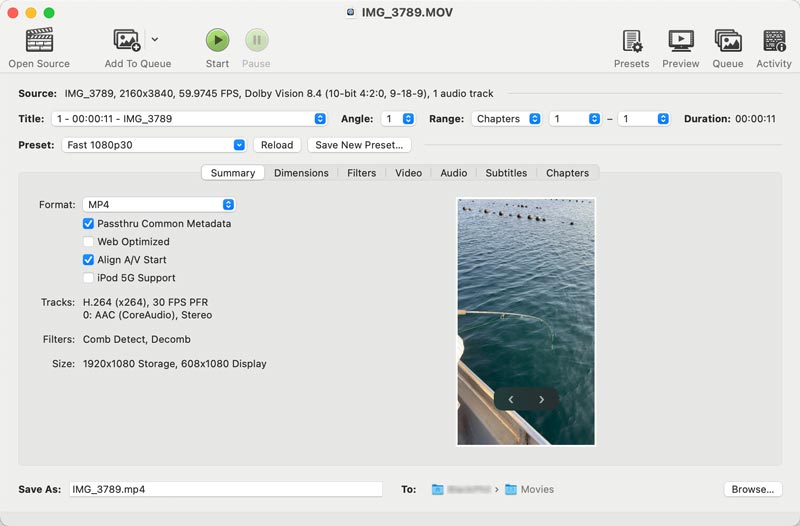
VLC je široce používaný multimediální přehrávač s vestavěnými možnostmi konverze. Podporuje základní konverzi do různých formátů včetně MP4. Získejte VLC Media Player z oficiálních stránek a otevřete jej. Klikněte na Média a zvolte Převést/Uložit. Přidejte video ze svého iPhone a v Profilu vyberte Video – H.264 + MP3 (MP4). Klikněte na Procházet a vyberte vhodné umístění pro uložení převedeného souboru MP4. Klikněte na Start a počkejte na dokončení konverze videa pro iPhone.
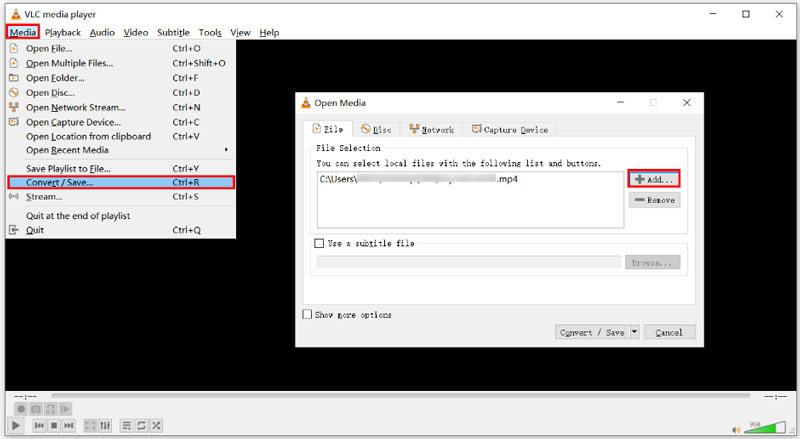
Apple v současnosti nenabízí vestavěný způsob přímého převodu videí do MP4 v rámci samotného iPhonu. Několik aplikací třetích stran však může dosáhnout této konverze na vašem iPhone. Přidružené aplikace převodníku můžete snadno najít v App Store. Zde jsou dvě oblíbené možnosti a jak je použít k převedení pořízených videí na MP4.
Aplikace Video Converter dokáže převádět videa z iPhone do různých formátů, včetně MP4. Nabízí různé předvolby kvality pro rovnováhu mezi velikostí souboru a kvalitou. Můžete si oříznout a rozdělit iPhone nahrávky v aplikaci.
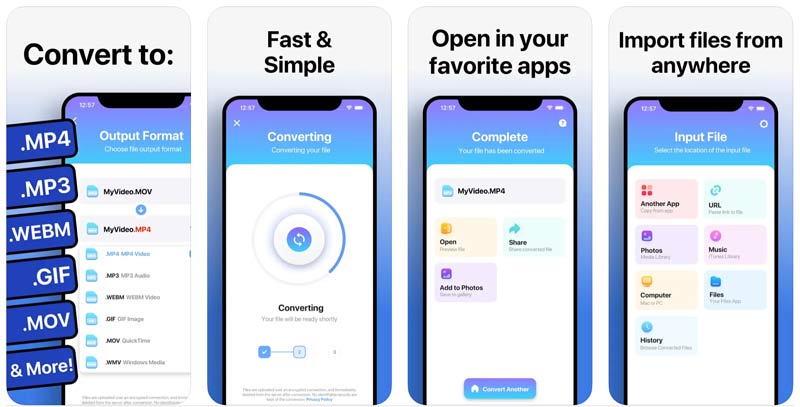
Stáhněte si aplikaci Video Converter z App Store. Otevřete aplikaci a udělte jí přístup k vašim fotografiím. Přidejte video iPhone, které chcete převést. Jako výstupní formát klepněte na MP4. Vyberte požadovanou předvolbu kvality nebo klepněte na Pokročilé pro větší kontrolu. Klepnutím na Převést uložíte video z iPhone jako MP4.
MP4 Maker vám pomůže převést videa do formátu MP4. Umožňuje sloučení, oříznutía otáčení videí v rámci aplikace. Má také několik úrovní kvality pro menší nebo kvalitnější soubory.
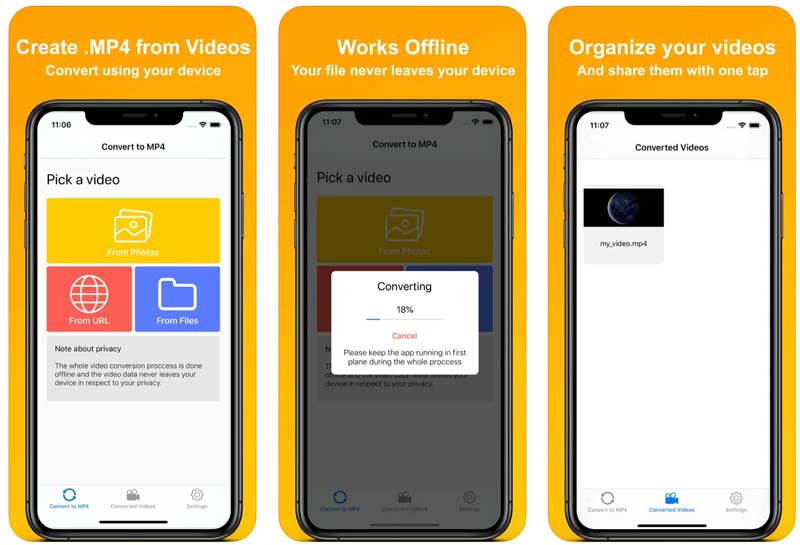
Jak uložím nahrávku z iPhone jako MP4?
iPhone aktuálně není vybaven nastavením pro přímé nahrávání videí ve formátu MP4. Můžete se ale rozhodnout nahrávat videa v HEVC a převést je později. Můžete také prozkoumat aplikace jako Filmic Pro nebo Cinema FV-17, které nabízejí více možností nahrávání, včetně přímého výběru formátu MP4.
Jsou všechna videa iPhone uložena jako MOV?
Od iOS 11 přešly iPhony ve výchozím nastavení na nahrávání videí ve formátu HEVC (High Efficiency Video Coding). Můžete si zvolit nahrávání ve formátu MOV místo HEVC tak, že přejdete do Nastavení > Kamera > Formáty a vyberete Nejkompatibilnější. Toto nastavení používá starší kodek H.264 v kontejneru MOV, což zajišťuje širší kompatibilitu, ale výsledkem jsou větší velikosti souborů.
Mohou zkratky pro iPhone převést video z iPhone na MP4?
Bohužel, vestavěná aplikace Shortcuts na iPhone neumí přímo převádět videa do MP4. I když Zkratky nabízejí skvělé možnosti automatizace, zpracování videa nepatří k jeho nativním funkcím.
Proč investovat do čističky vzduchu?
Videa pro iPhone jsou fantastická pro zachycení spontánních okamžiků a vzpomínek. Ale pokud jde o jejich úpravy, sdílení nebo nahrávání na různé platformy, můžete narazit na problémy s kompatibilitou. Podle výše uvedených kroků můžete snadno převést videa z iPhone na MP4.

Video Converter Ultimate je vynikající video konvertor, editor a vylepšovač pro převod, vylepšení a úpravu videí a hudby v 1000 formátech a dalších.
100% bezpečné. Žádné reklamy.
100% bezpečné. Žádné reklamy.